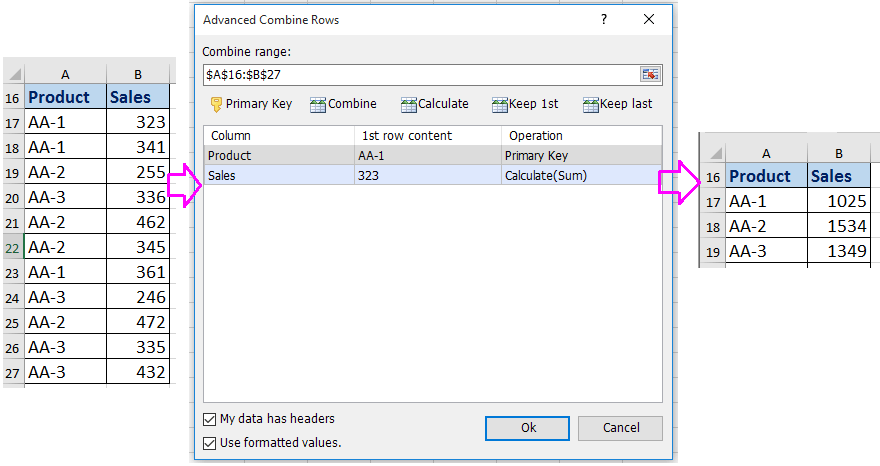كيفية إزالة التكرارات والاحتفاظ بأقل قيمة في عمود آخر في Excel؟
عند العمل مع مجموعات البيانات في Excel، قد تواجه قيمًا مكررة في أحد الأعمدة مع أرقام مقابلة في عمود آخر. في مثل هذه الحالات، غالبًا ما يكون من الضروري إزالة التكرارات مع الاحتفاظ بأقل أو أعلى قيمة من العمود الآخر. يوضح هذا الدليل طرقًا مباشرة لتحقيق ذلك بفعالية.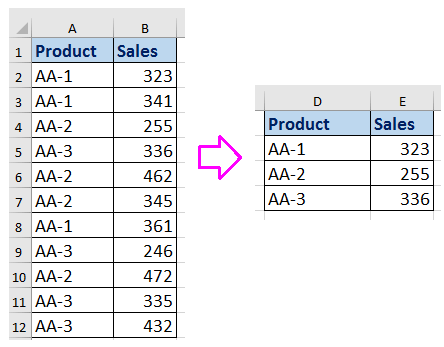
استخدم إزالة التكرارات وصيغة لحذف التكرارات ولكن احتفظ بأقل/أعلى قيمة.
استخدم Kutools لـ Excel لحذف التكرارات بسهولة ولكن احتفظ بأقل/أعلى قيمة.![]()
استخدم إزالة التكرارات وصيغة لحذف التكرارات ولكن احتفظ بأقل/أعلى قيمة.
لإزالة التكرار ولكن احتفظ بأقل قيمة، يمكنك تطبيق دالة إزالة التكرارات وصيغة.
1. حدد وانسخ العمود A الذي يحتوي على القيم المكررة، والصقه في مكان آخر. انظر إلى لقطة الشاشة: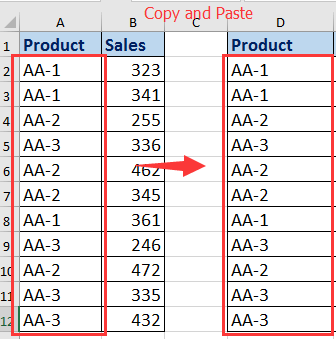
2. ثم حدد القيم في القائمة الملصقة، وانقر فوق "البيانات" > "إزالة التكرارات"، وحدد خيار "متابعة مع التحديد الحالي" من نافذة الحوار المنبثقة. انقر فوق "إزالة التكرارات"، ثم في نافذة الحوار "إزالة التكرارات"، حدد العمود الذي تريد إزالة التكرارات منه. انظر إلى لقطة الشاشة: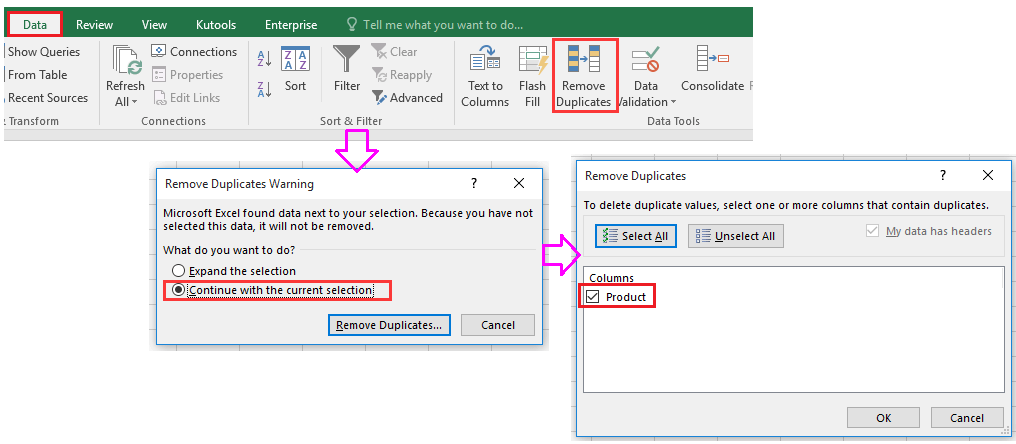
3. ثم انقر فوق "موافق"، وتظهر نافذة منبثقة لتذكرك بعدد التكرارات التي تم إزالتها، انقر فوق "موافق" لإغلاقها.
4. حدد خلية بجانب القائمة التي قمت بإزالة التكرارات منها، وأدخل الصيغة التالية، واضغط على مفاتيح "Shift" + "Ctrl" + "Enter"، واسحب مقبض التعبئة لأسفل إلى الخلية التي تحتاجها.
=MIN(IF($A$2:$A$12=D2,$B$2:$B$12))
الآن تم حذف جميع التكرارات ولكن تم ترك أقل القيم في عمود آخر بناءً على التكرارات.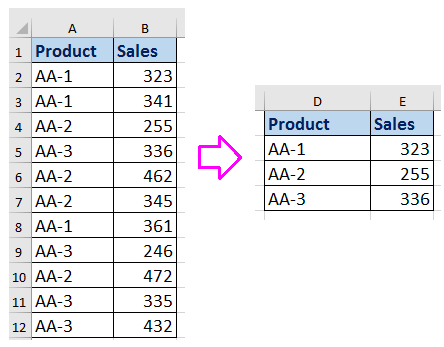
1. إذا كنت تريد إزالة جميع التكرارات ولكن اترك الأعلى منها، يمكنك تطبيق الصيغة التالية، تذكر أن تضغط على مفاتيح "Shift" + "Ctrl" + "Enter".
=MAX(IF($A$2:$A$12=D2,$B$2:$B$12))2. في الصيغ أعلاه، A2:A12 هي القائمة الأصلية التي تحتاج إلى إزالة التكرارات منها.
استخدم Kutools لـ Excel لحذف التكرارات بسهولة ولكن احتفظ بأقل/أعلى قيمة.
إذا كان لديك "Kutools لـ Excel"، يمكنك بسرعة إزالة التكرارات ولكن فقط احتفظ بأقل أو أعلى قيمة باستخدام وظيفة "دمج متقدم للصفوف".
1. قبل تطبيق Kutools، من الأفضل أن يكون لديك نسخة من البيانات الأصلية. ثم حدد نطاق الخلايا التي تريد إزالة التكرارات منها، وانقر فوق "Kutools" > "دمج وتقسيم" > "دمج متقدم للصفوف". انظر إلى لقطة الشاشة:
2. في نافذة الحوار "دمج متقدم للصفوف"، حدد العمود الذي تريد إزالة التكرارات منه، ثم انقر فوق "المفتاح الرئيسي" لتعيينه كعمود المفتاح الرئيسي، وبعد ذلك حدد العمود الذي تريد ترك أقل أو أعلى القيم فيه، وانقر فوق "حساب" لتحديد "الحد الأدنى" أو "الحد الأقصى" حسب الحاجة. انظر إلى لقطة الشاشة: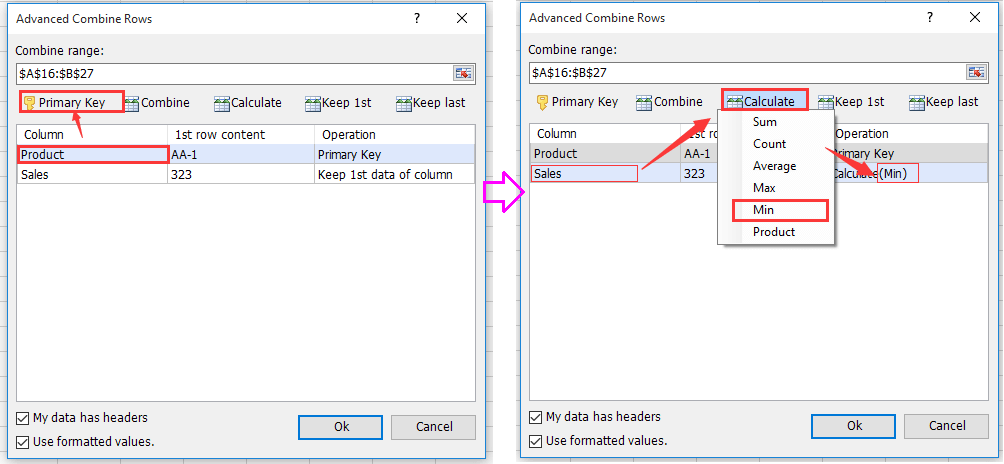
3. انقر فوق "موافق"، ثم يتم حذف القيم المكررة ولكن يتم الاحتفاظ بأقل قيمة.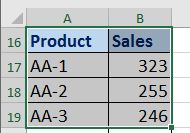
Kutools لـ Excel - قم بتعزيز Excel بأكثر من 300 أدوات أساسية. استمتع بميزات ذكاء اصطناعي مجانية بشكل دائم! احصل عليه الآن
إزالة التكرارات ولكن احتفظ بأقل قيمة في عمود آخر باستخدام Kutools لـ Excel
أفضل أدوات الإنتاجية لمكتب العمل
عزز مهاراتك في Excel باستخدام Kutools لـ Excel، واختبر كفاءة غير مسبوقة. Kutools لـ Excel يوفر أكثر من300 ميزة متقدمة لزيادة الإنتاجية وتوفير وقت الحفظ. انقر هنا للحصول على الميزة الأكثر أهمية بالنسبة لك...
Office Tab يجلب واجهة التبويب إلى Office ويجعل عملك أسهل بكثير
- تفعيل تحرير وقراءة عبر التبويبات في Word، Excel، PowerPoint، Publisher، Access، Visio وProject.
- افتح وأنشئ عدة مستندات في تبويبات جديدة في نفس النافذة، بدلاً من نوافذ مستقلة.
- يزيد إنتاجيتك بنسبة50%، ويقلل مئات النقرات اليومية من الفأرة!
جميع إضافات Kutools. مثبت واحد
حزمة Kutools for Office تجمع بين إضافات Excel وWord وOutlook وPowerPoint إضافة إلى Office Tab Pro، وهي مثالية للفرق التي تعمل عبر تطبيقات Office.
- حزمة الكل في واحد — إضافات Excel وWord وOutlook وPowerPoint + Office Tab Pro
- مثبّت واحد، ترخيص واحد — إعداد في دقائق (جاهز لـ MSI)
- الأداء الأفضل معًا — إنتاجية مُبسطة عبر تطبيقات Office
- تجربة كاملة لمدة30 يومًا — بدون تسجيل، بدون بطاقة ائتمان
- قيمة رائعة — وفر مقارنة بشراء الإضافات بشكل منفرد